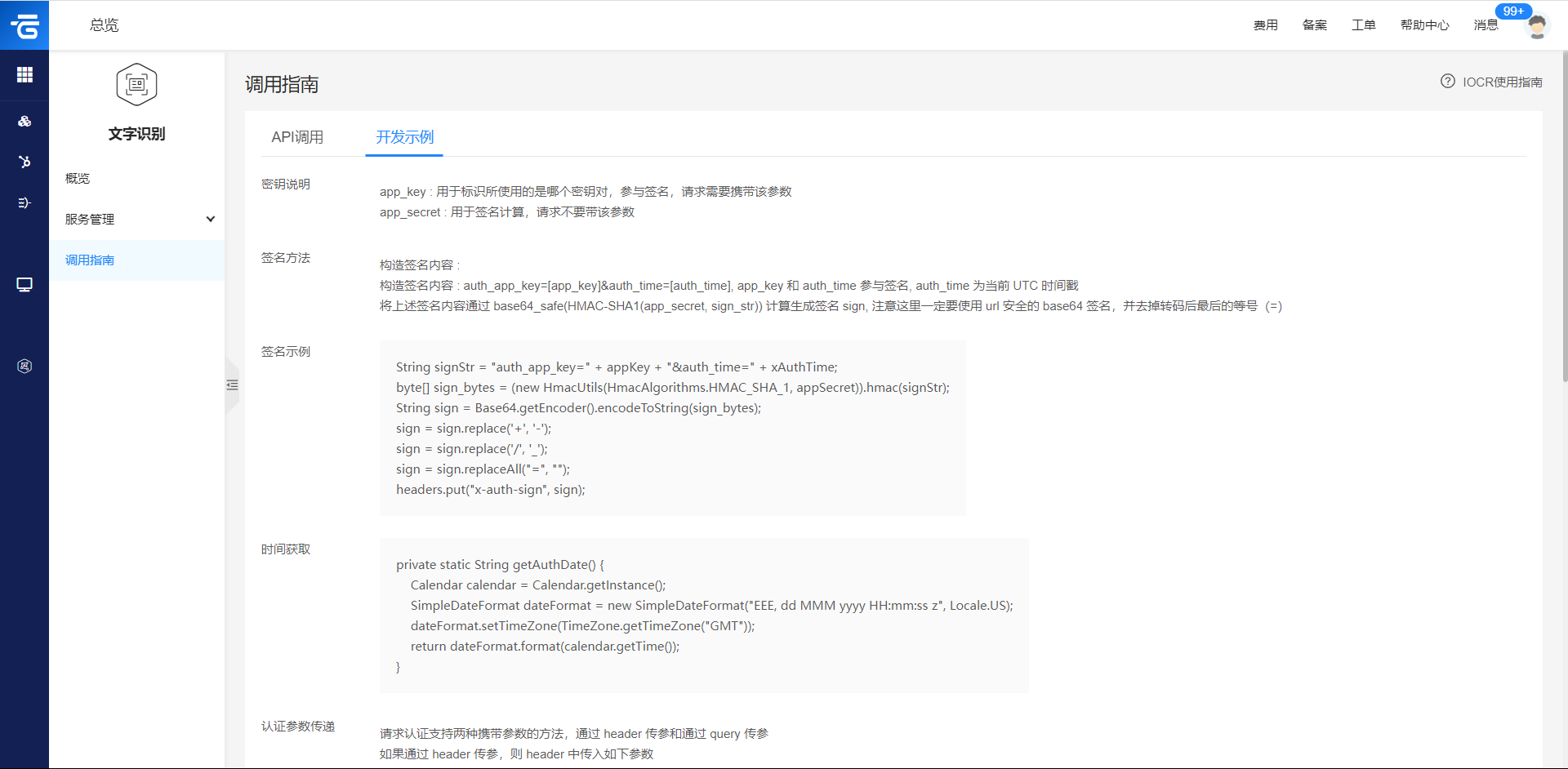操作指南
购买服务
文字识别系统打开默认界面为此界面。此界面可购买文字识别服务及管理文字识别服务。
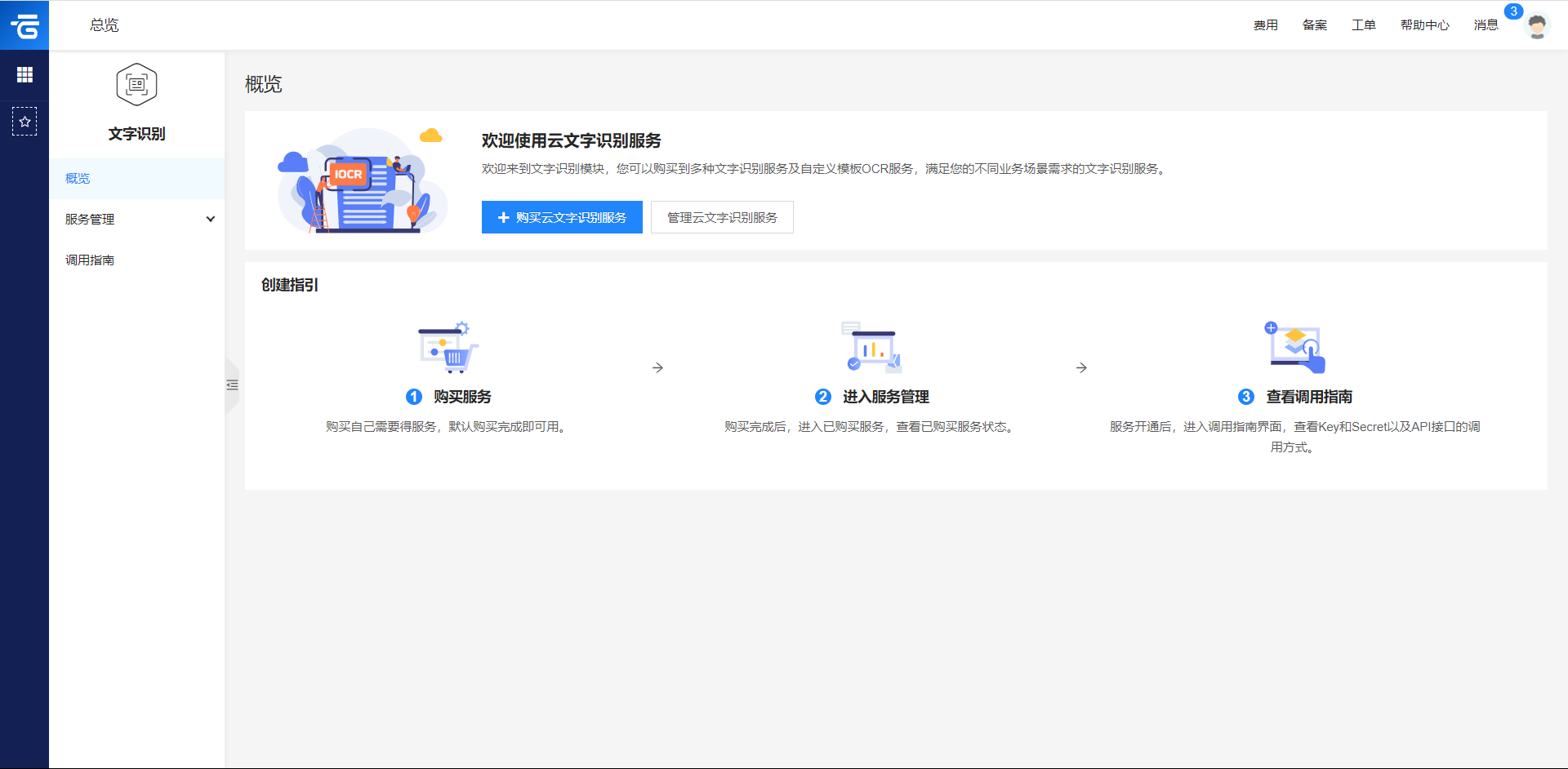
点击购买文字识别服务后,即可进入购买页面。
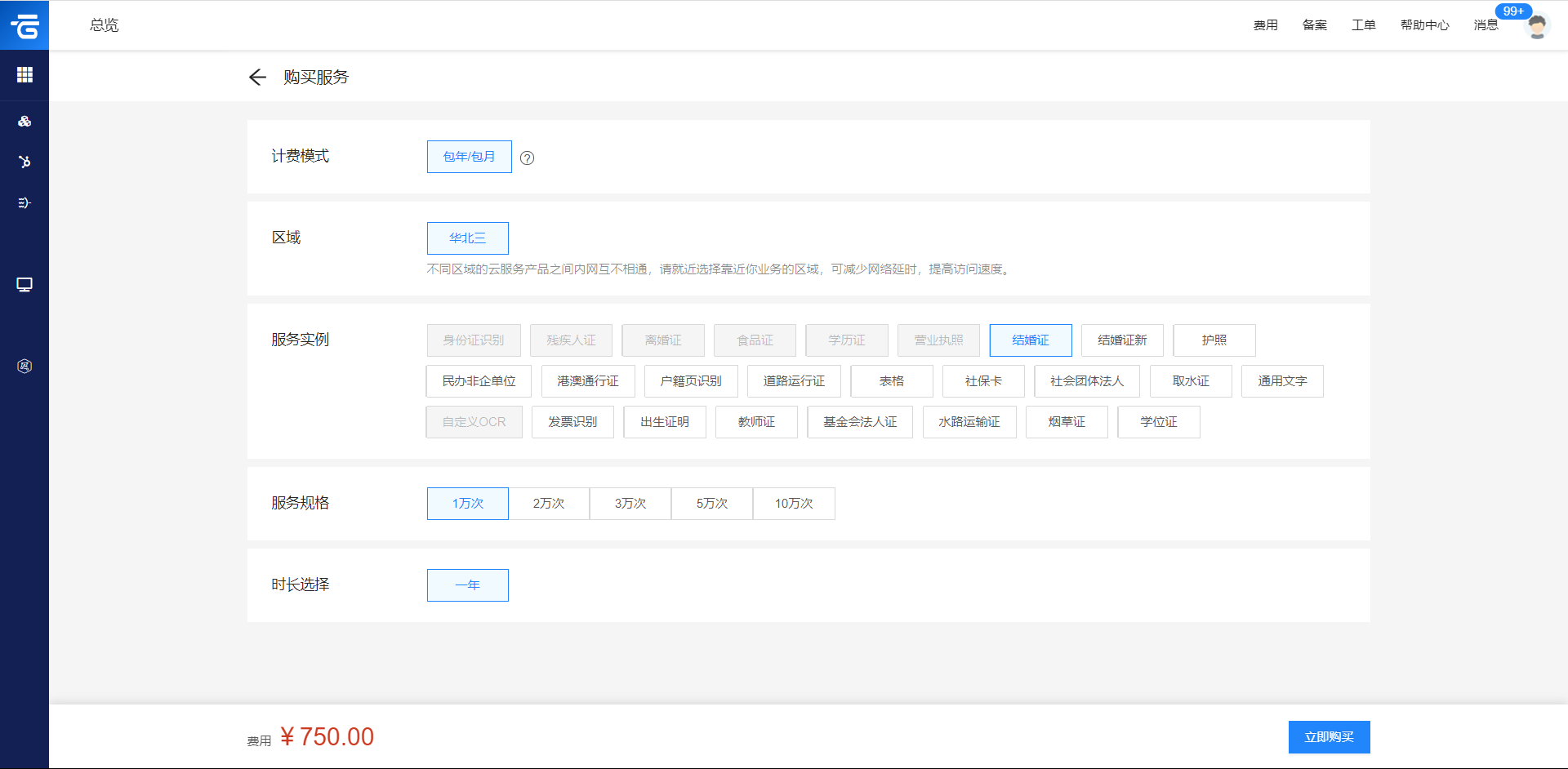
在购买页面中选择个人所需的服务实例、服务规格等后点击立即购买,即可跳转至订单确认界面。
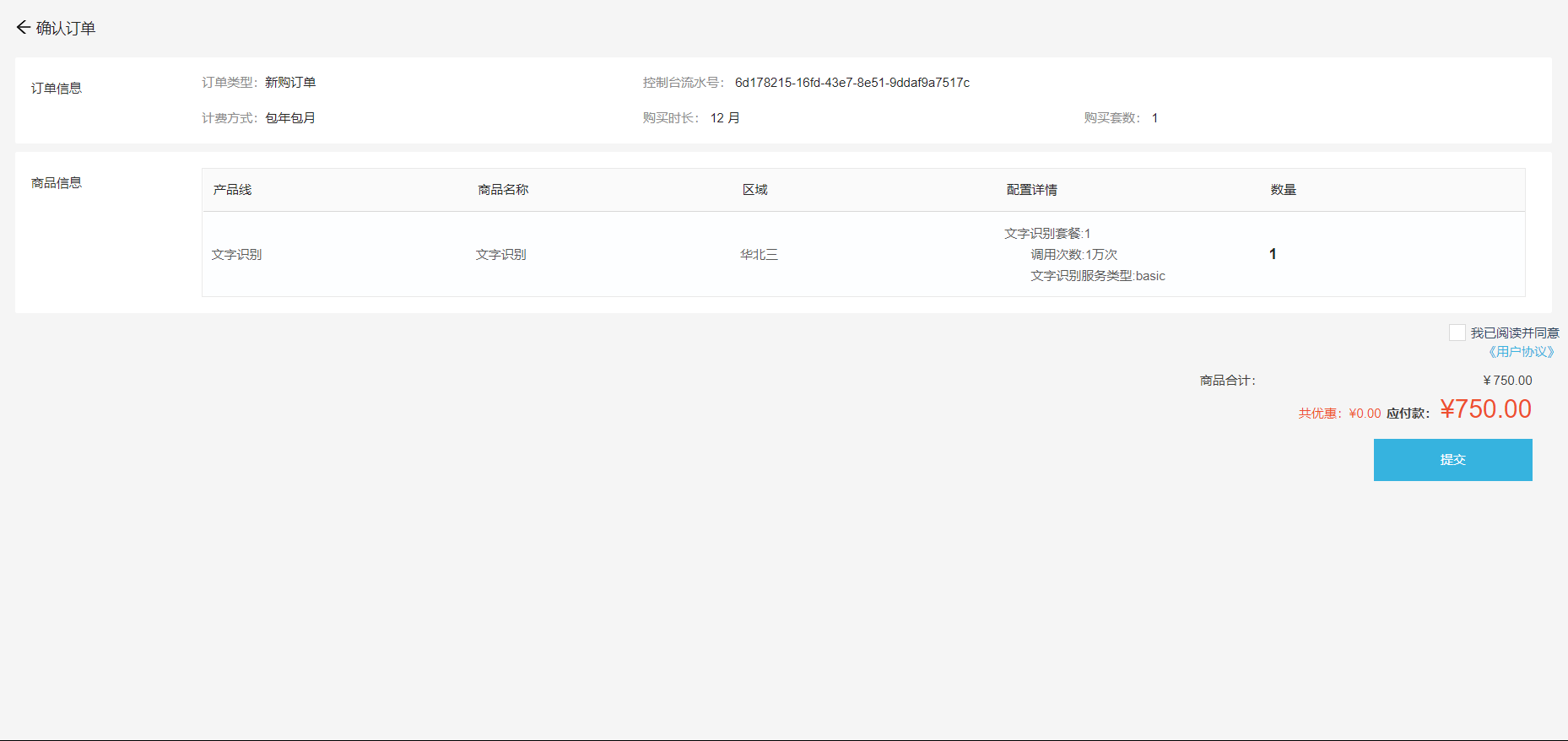
点击提交后出现购买成功界面。可在此界面等待五秒后自动跳转至已购买服务列表,也可手动跳转返回至已购买服务列表。

点击管理文字识别服务即可跳转至已购买服务界面。
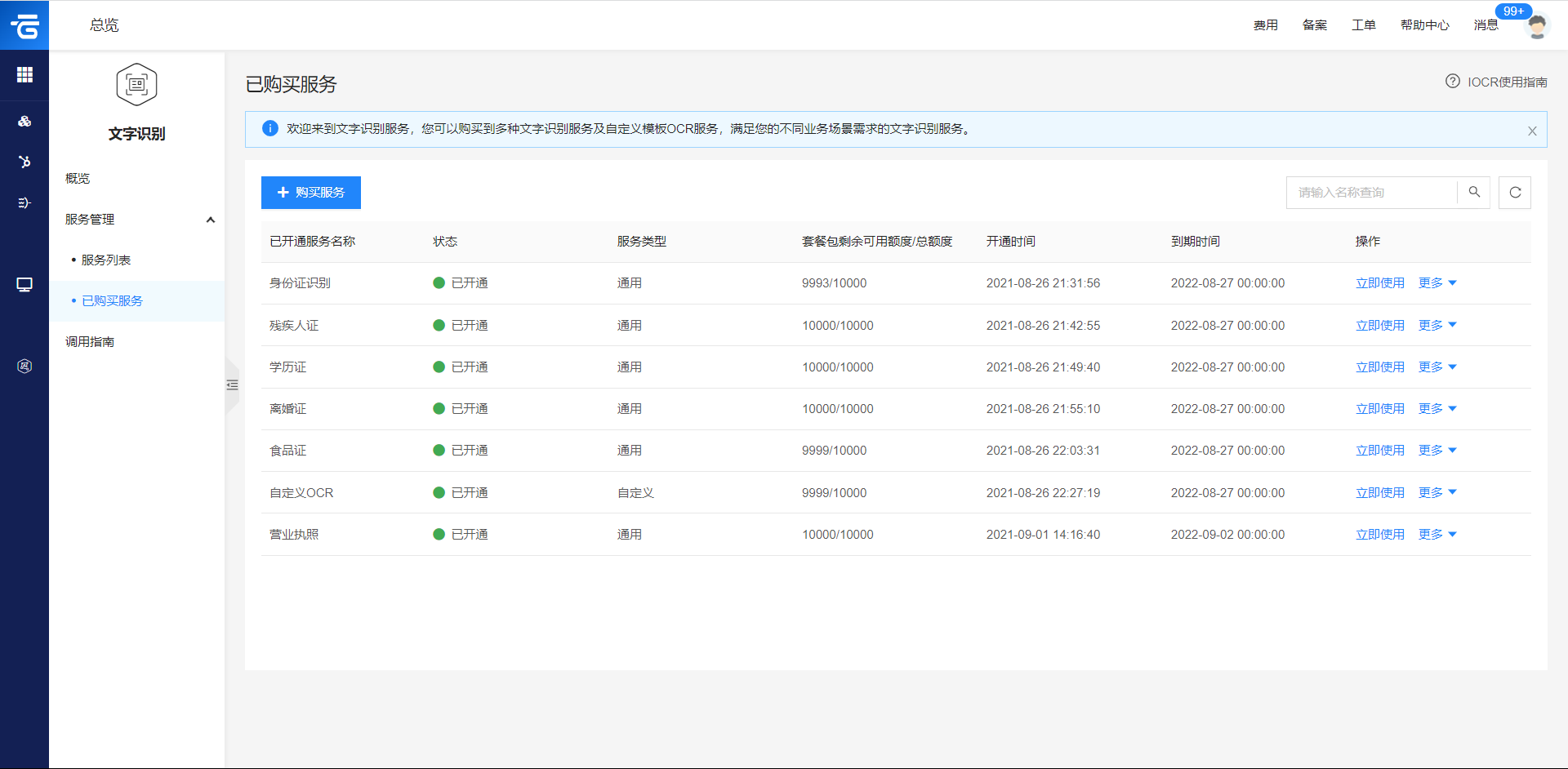
服务管理
文字识别系统服务管理界面,包括服务列表及已购买服务,用于管理所开通的文字识别服务。

服务列表
此界面中显示了所有创建过的服务,包括名称、状态、套餐额度,以及操作。点击左上角“购买服务”即可购买服务。
点击购买服务,即可跳转到购买服务界面。随即进行个人所需服务选择并购买新服务。
当服务状态为未开通时,可点击购买服务,继续使用服此务。
当服务状态为已开通时,则无需操作,套餐额度显示服务到期剩余次数。
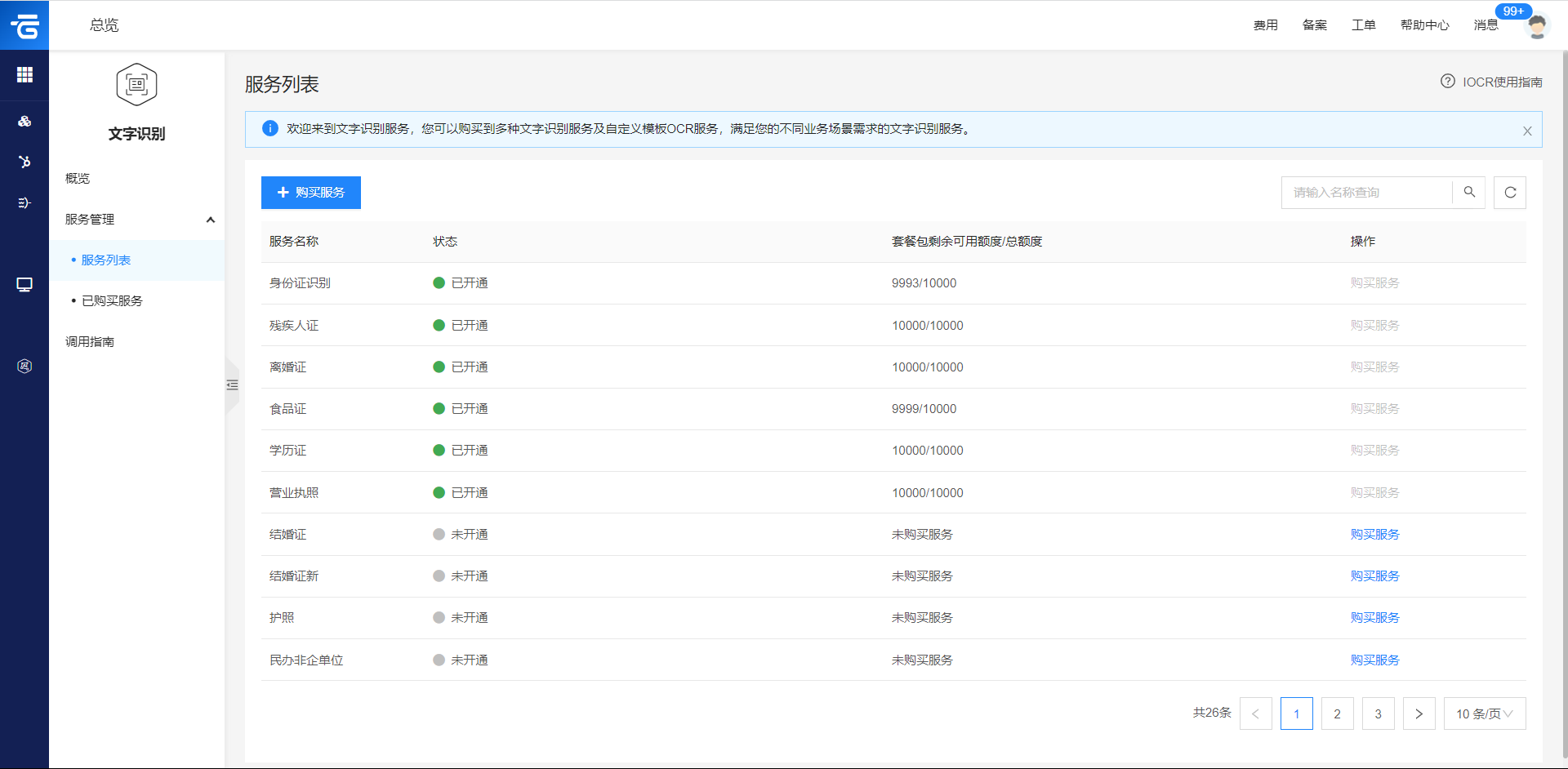
已购买服务
此界面中显示了已购买服务的详细信息,包括名称、状态、服务类型、套餐额度、开通及到期时间,以及用户可执行的操作。点击 “购买服务”即可购买服务。
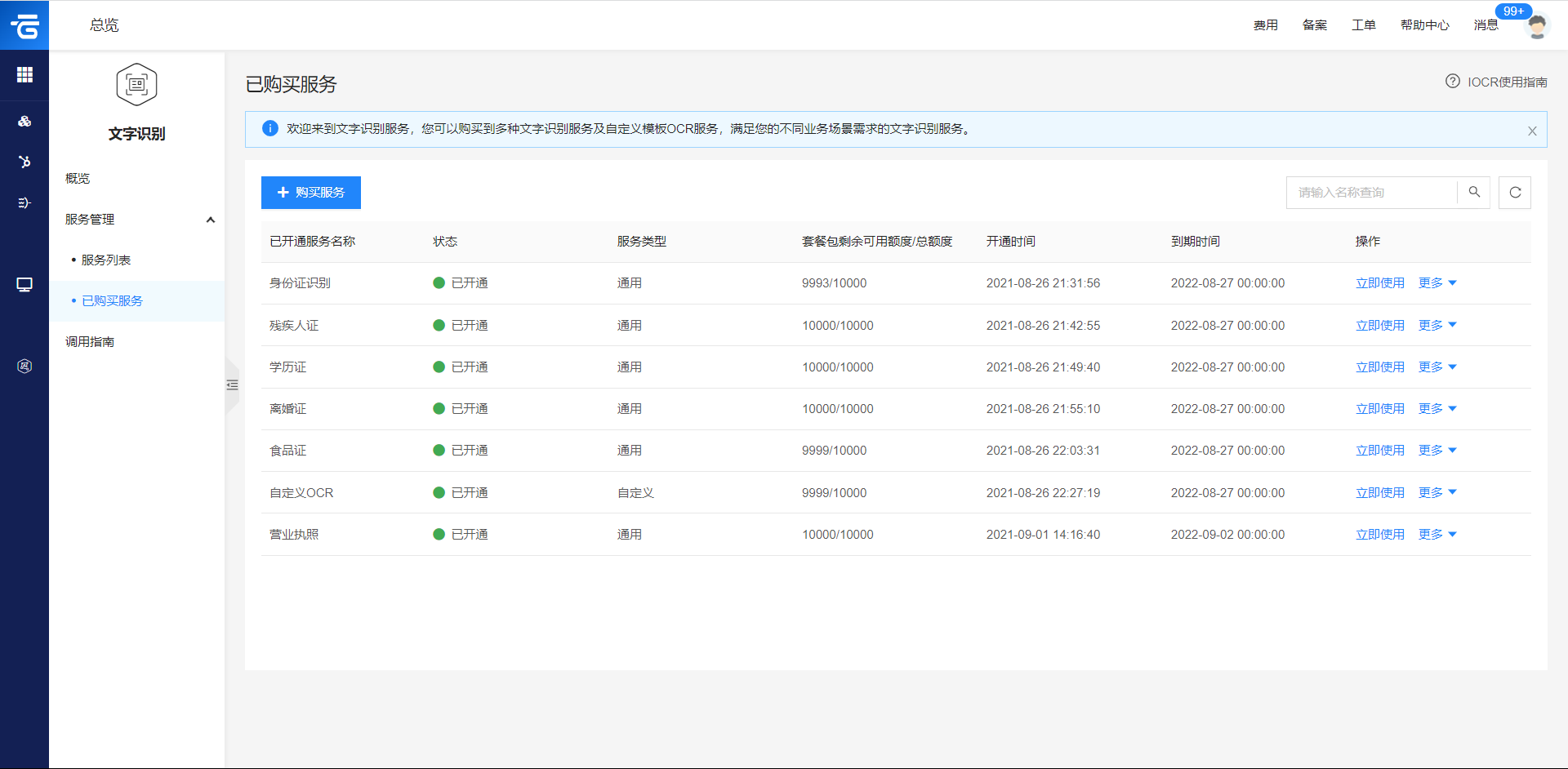
当服务类型为通用时,点击立即使用,跳转至调用界面,显示API调用及开发示例。
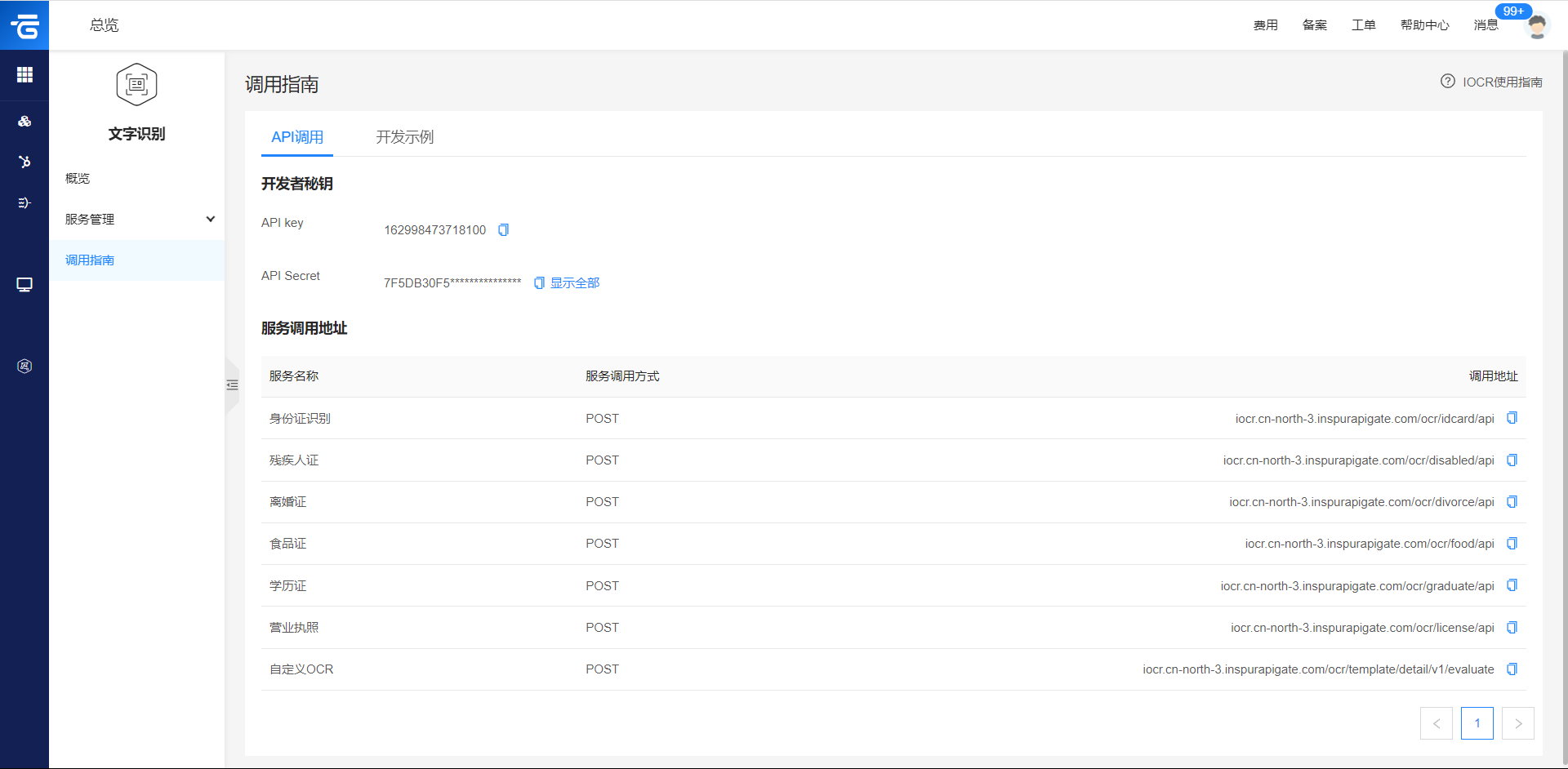
当服务类型为自定义时,点击立即使用,进入自定义OCR列表,点击服务名称,进入自定义服务。自定义OCR界面中可以新建应用。显示已有应用的名称,创建时间,更新时间。在操作栏中可以对已有的应用进行删除和重命名操作。
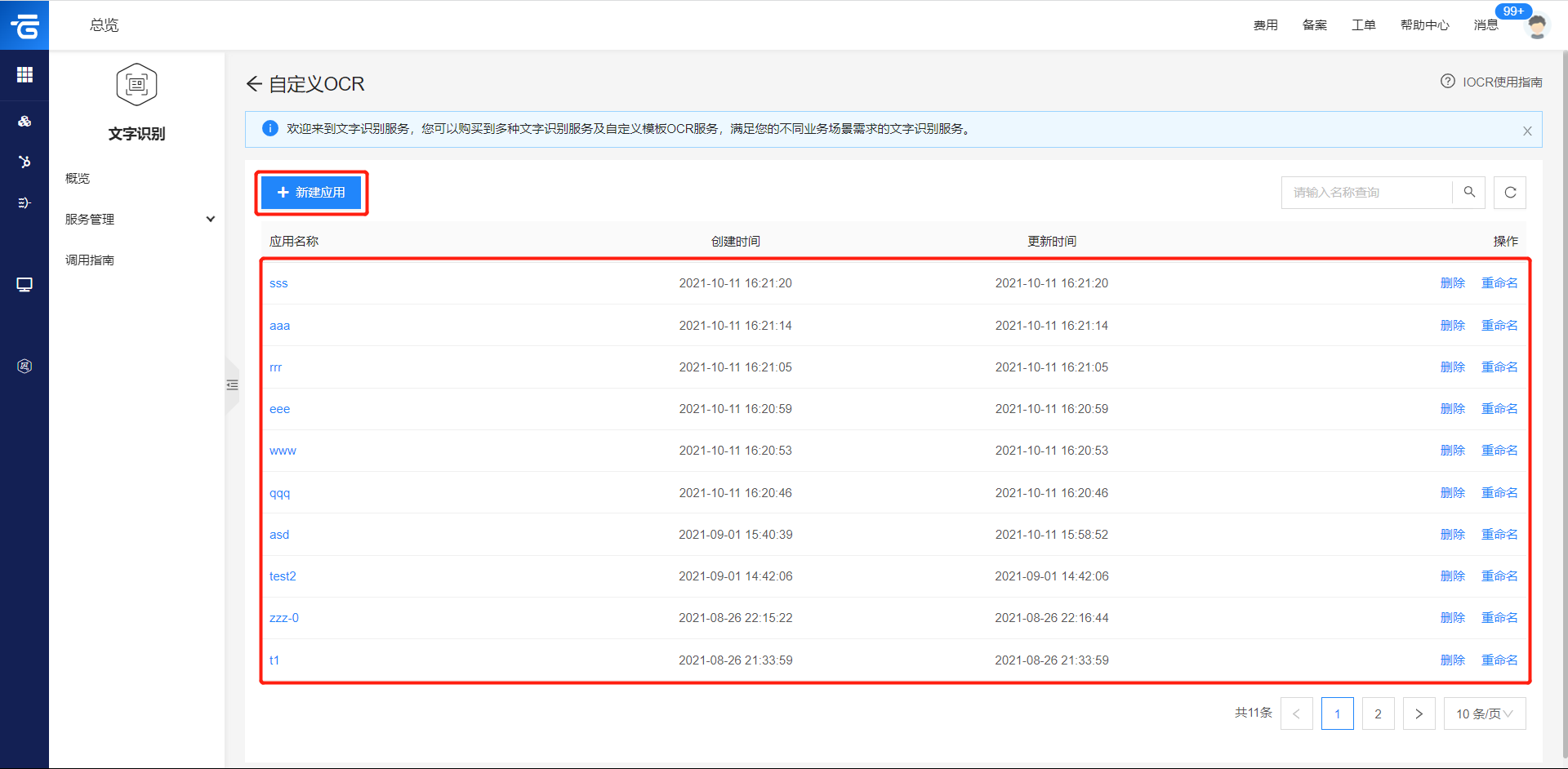
点击新建应用,可以创建新的应用。并填入应用名称以及应用描述。
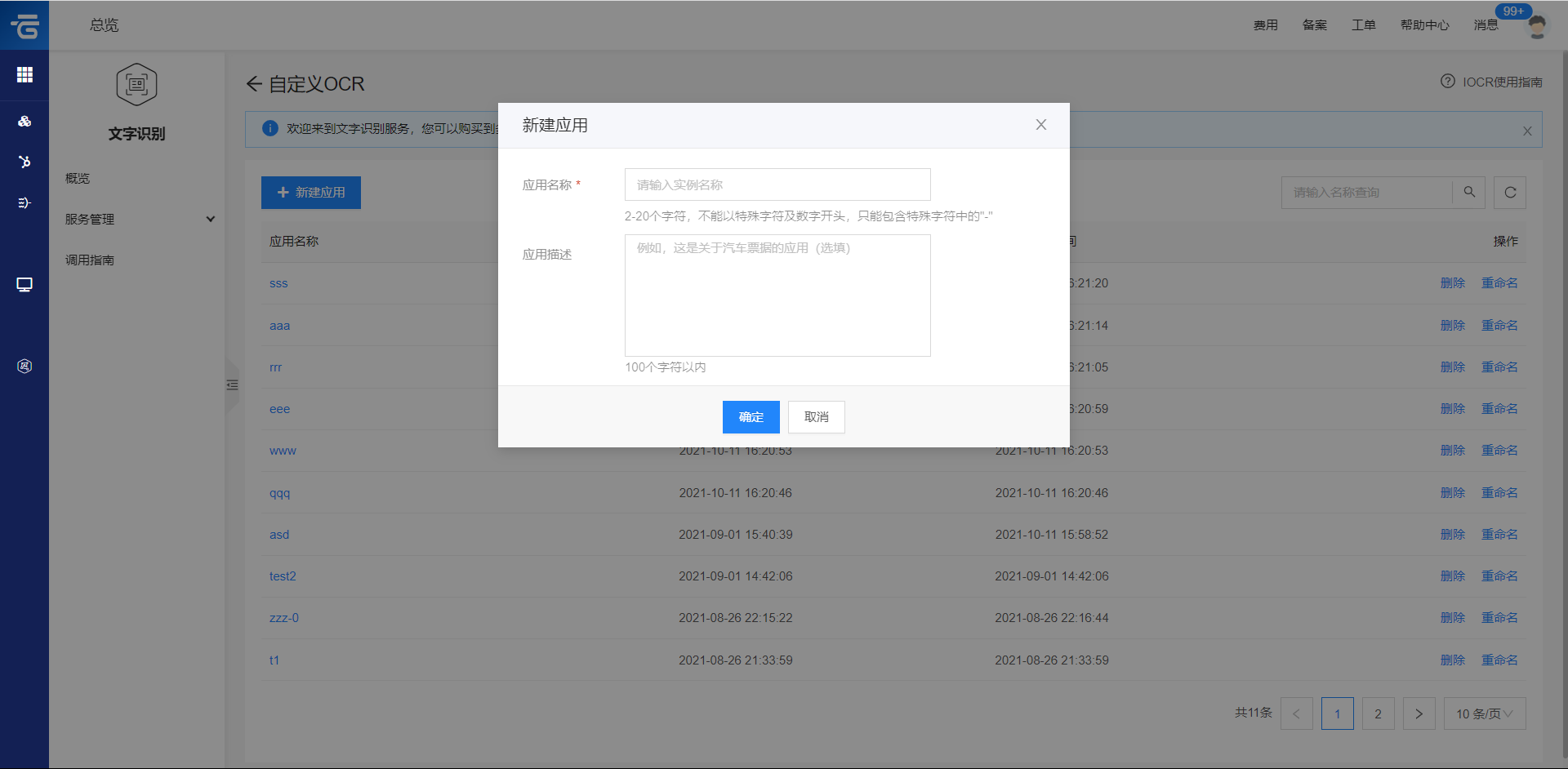
应用界面中,点击创建模板可以创建新的模板。在已有的应用中,会显示出已有的模板名称,模板图片,模板ID,模板状态,最近发布日期,最近保存时间。
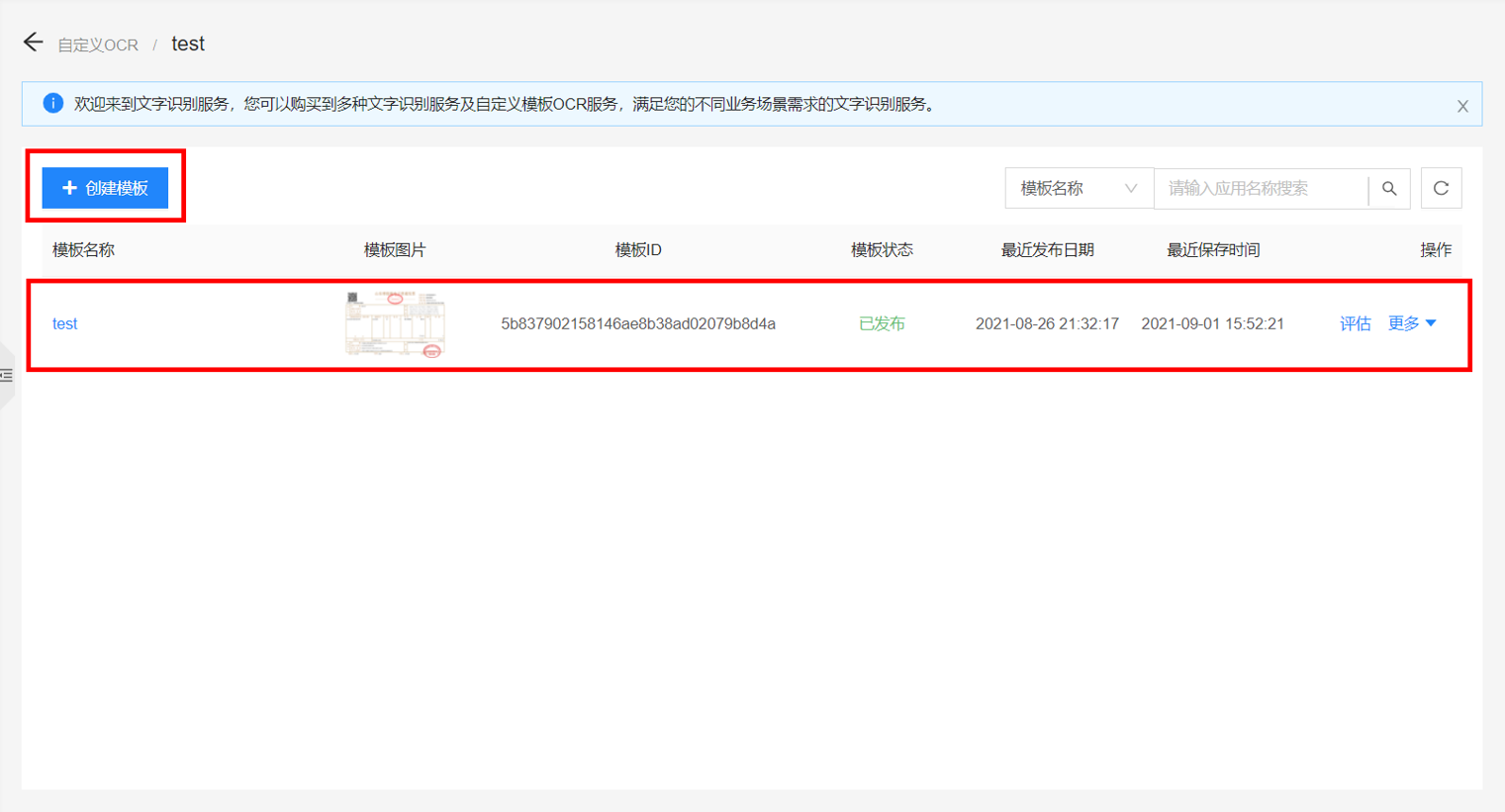
通过点击已有模板的名称,可以对该模板进行再次编辑或评估。操作选项中,选择更多,可以进行开发,重命名以及删除操作。
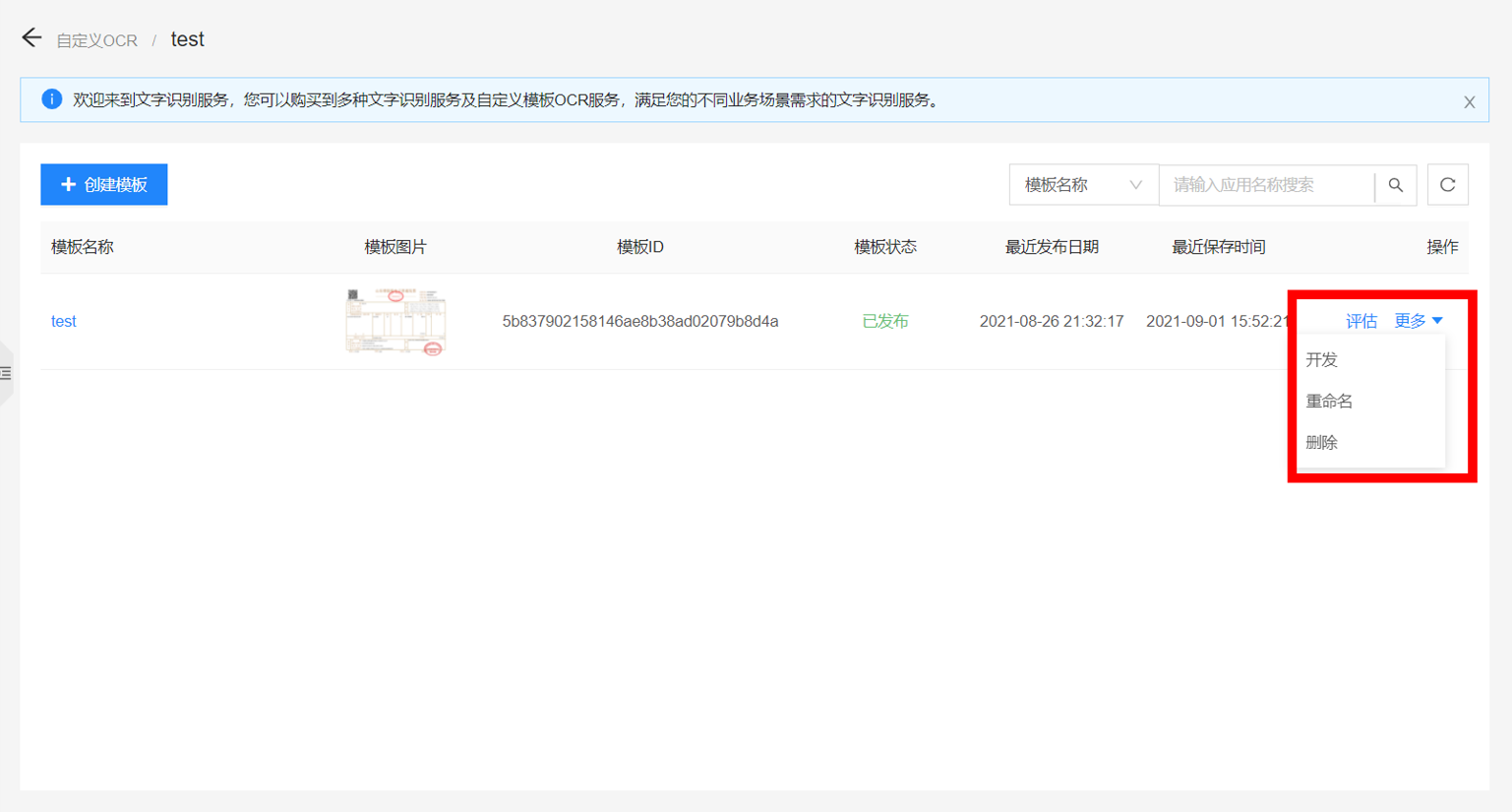
点击创建模板可以创建新的模板,可以设置新模版的名称,以及选择模板类型(通用,文档,票据)。
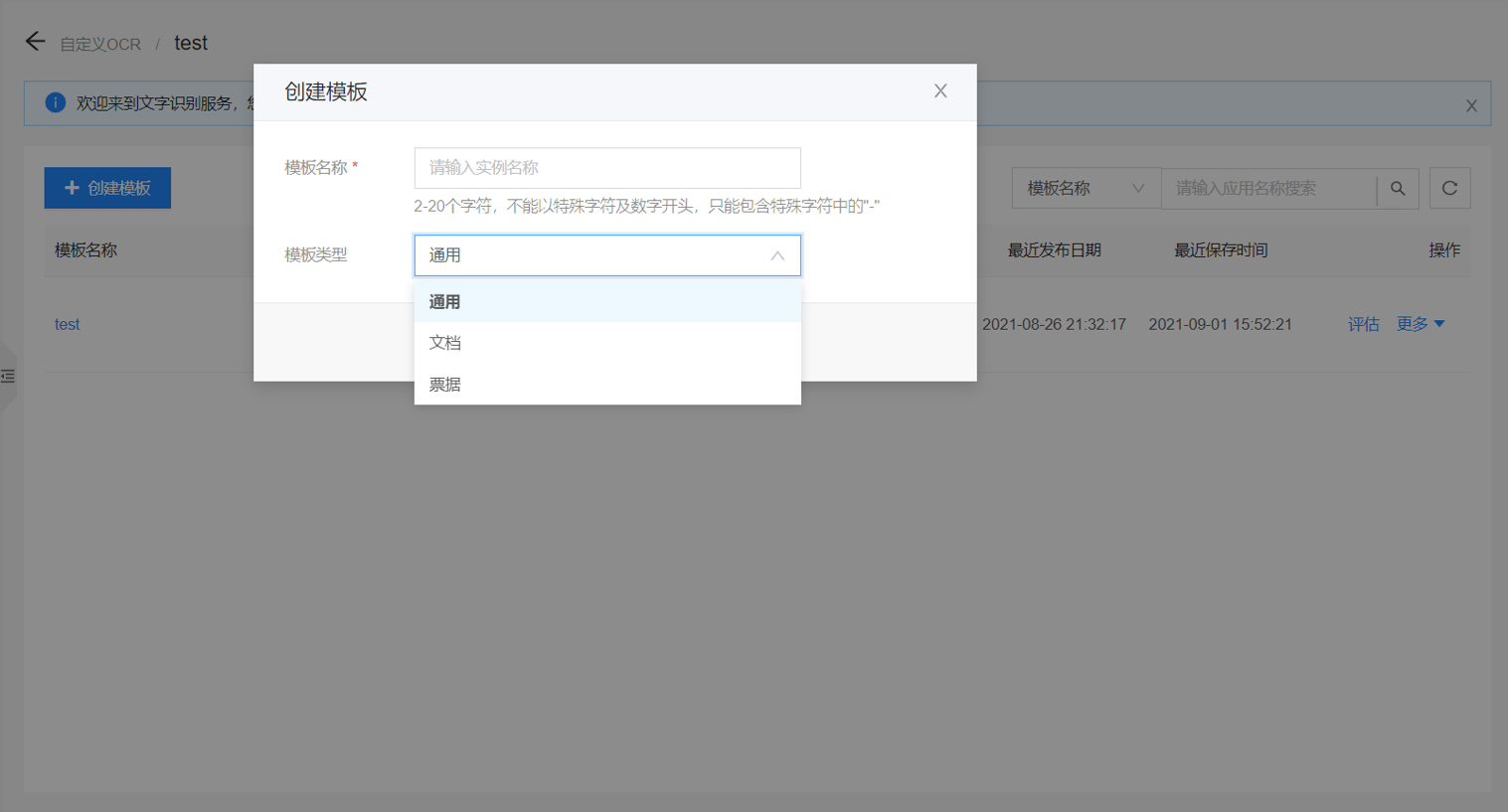
进入模板后,点击 “点击上传图片”可以在本地选择想要进行文字识别的图片。在选择完成后,点击下一步即完成了上传模板图片这一步。其中如果选择图片错误,可以点击更换图片按钮来进行图片更换。
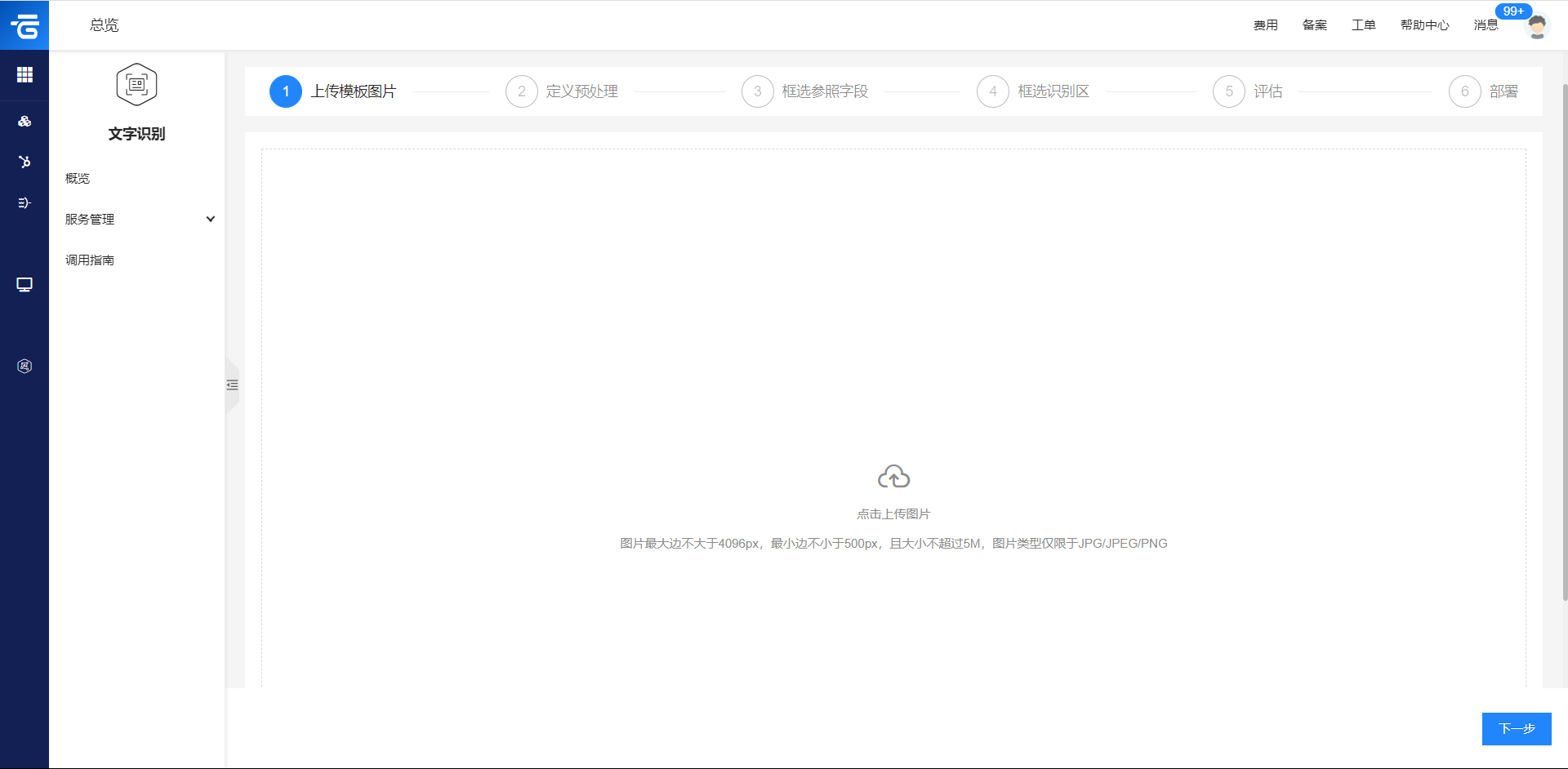
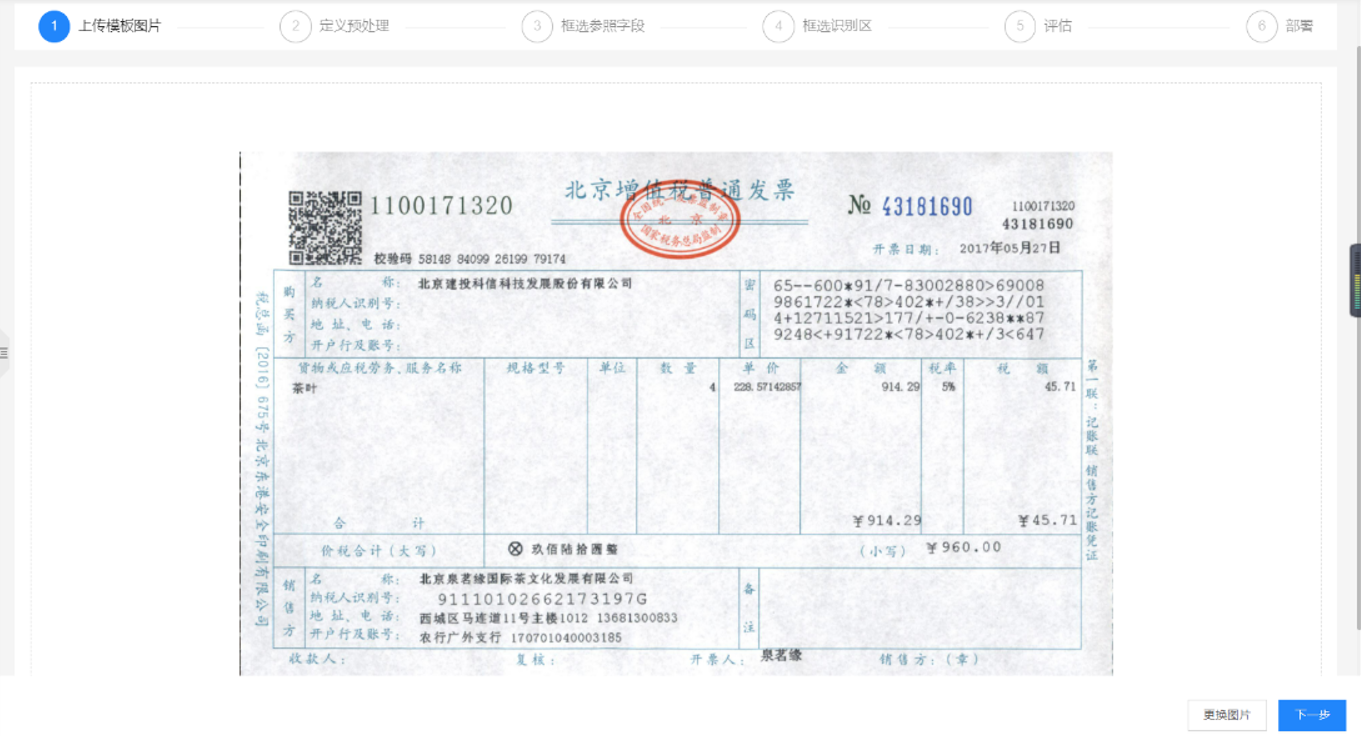
在上传图片完成后,进入定义预处理步骤。通过图片上方的操作按钮,可以对图片进行裁剪,旋转,放大,缩小,以及还原状态,进而完成对图片的处理。图片右侧是选择预处理的逻辑。在完成图片预处理后,点击下一步按钮进入下一步。
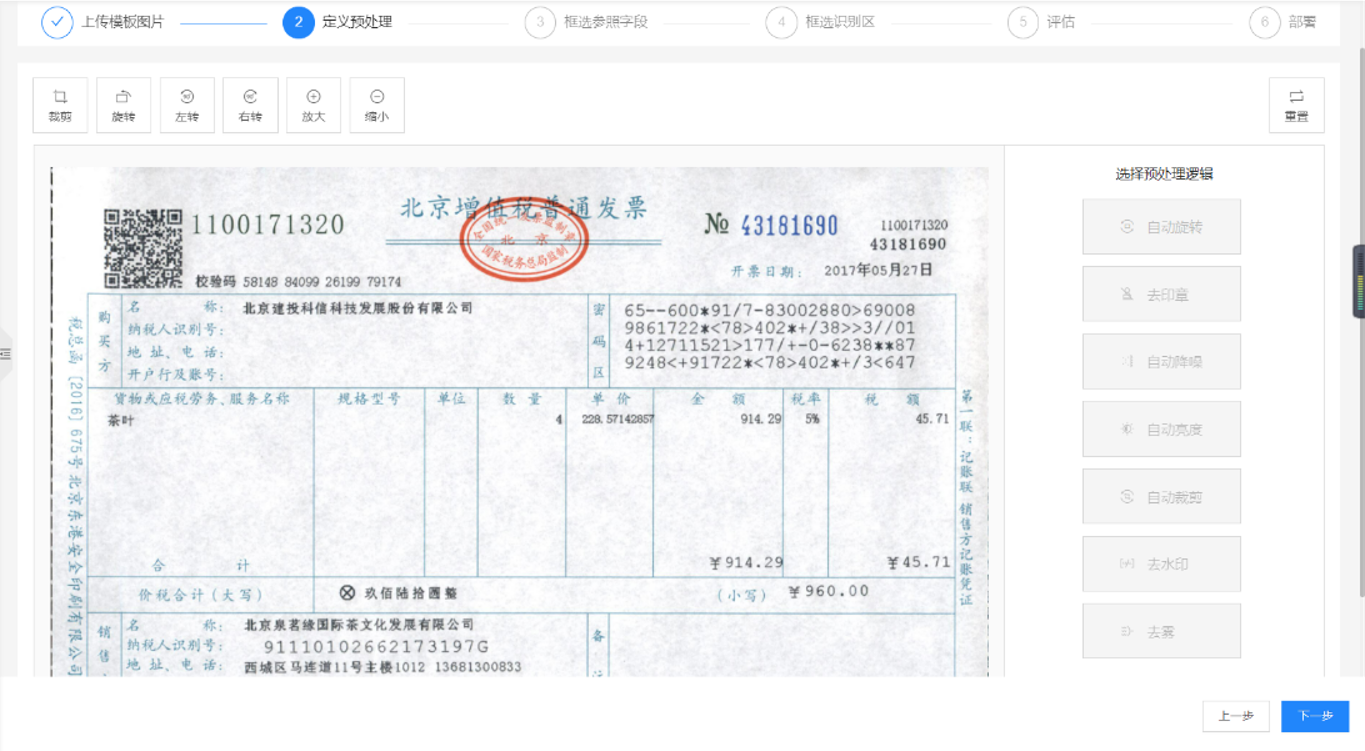
在完成图片预处理之后,进入框选参考字段。在这一步你可以点击框选按钮对图片的字段进行框选,右侧会展示你框选的参照字样,你可以在右侧修改参照字样。在本步骤至少要框选七个参考字段。在完成字段框选后点击下一步。
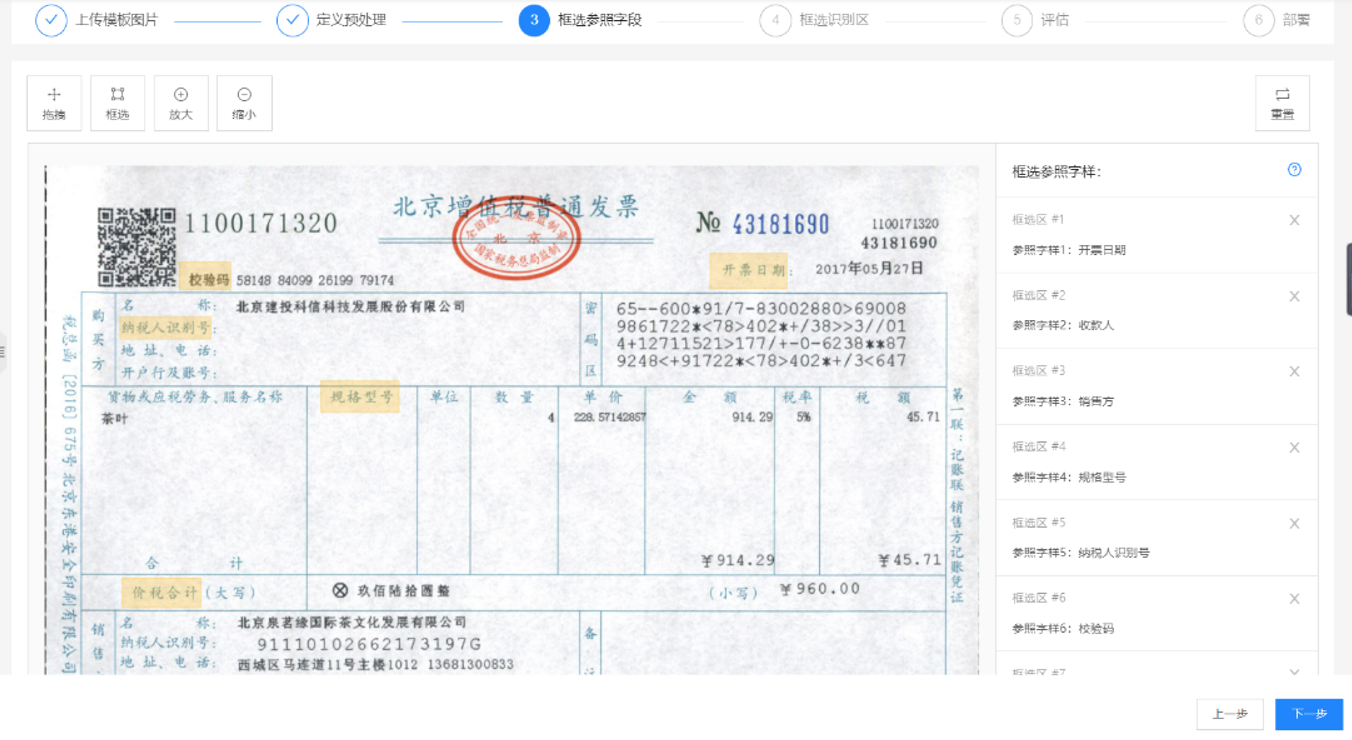
在完成框选参考字段之后,进入框选识别区。框选同上一步,右侧是框选识别区,可以更改识别区的框选字段。点击下一步。
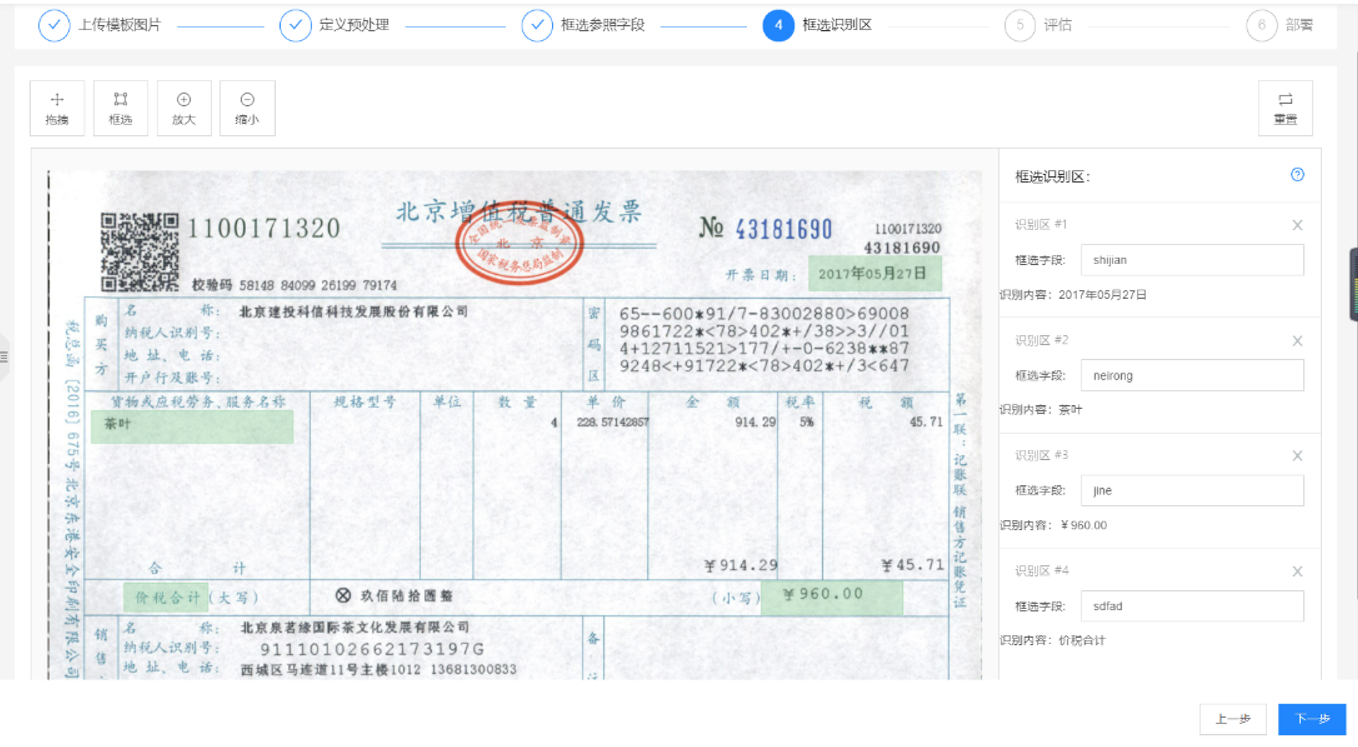
在完成框选识别区之后,进入评估步骤。在这一步可以上传图片,测试模板的识别情况。识别结果会显示在右侧。如果觉得识别效果不错,或者不想评估,可以点击下一步。
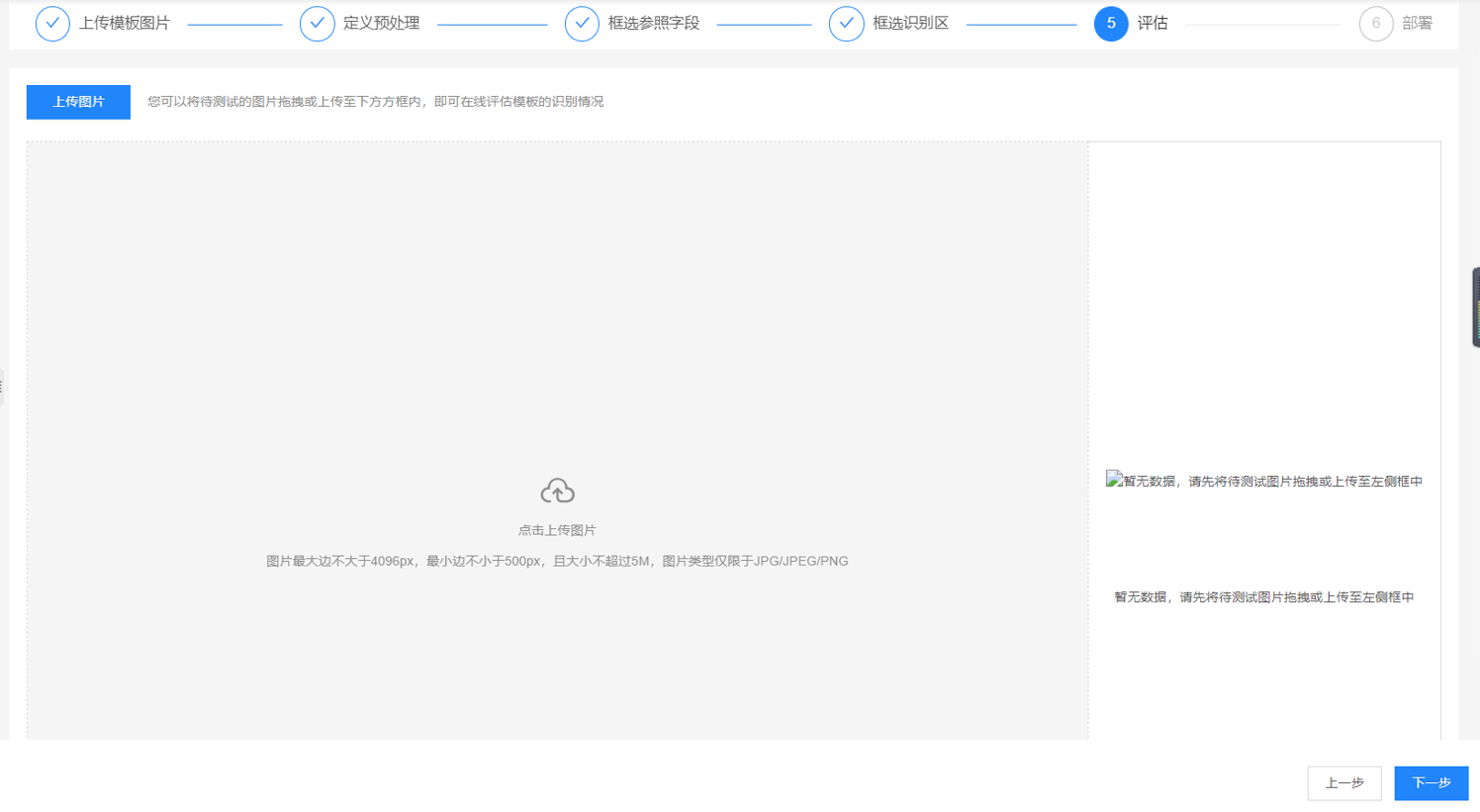
在上述步骤完成后进入最后的部署步骤。在发布成功的下方会展示评估,继续编辑,返回列表按钮。点击评估按钮会回到评估那一步,点击继续编辑按钮回到评估之前的步骤,点击返回列表按钮就会回到模板列表页。
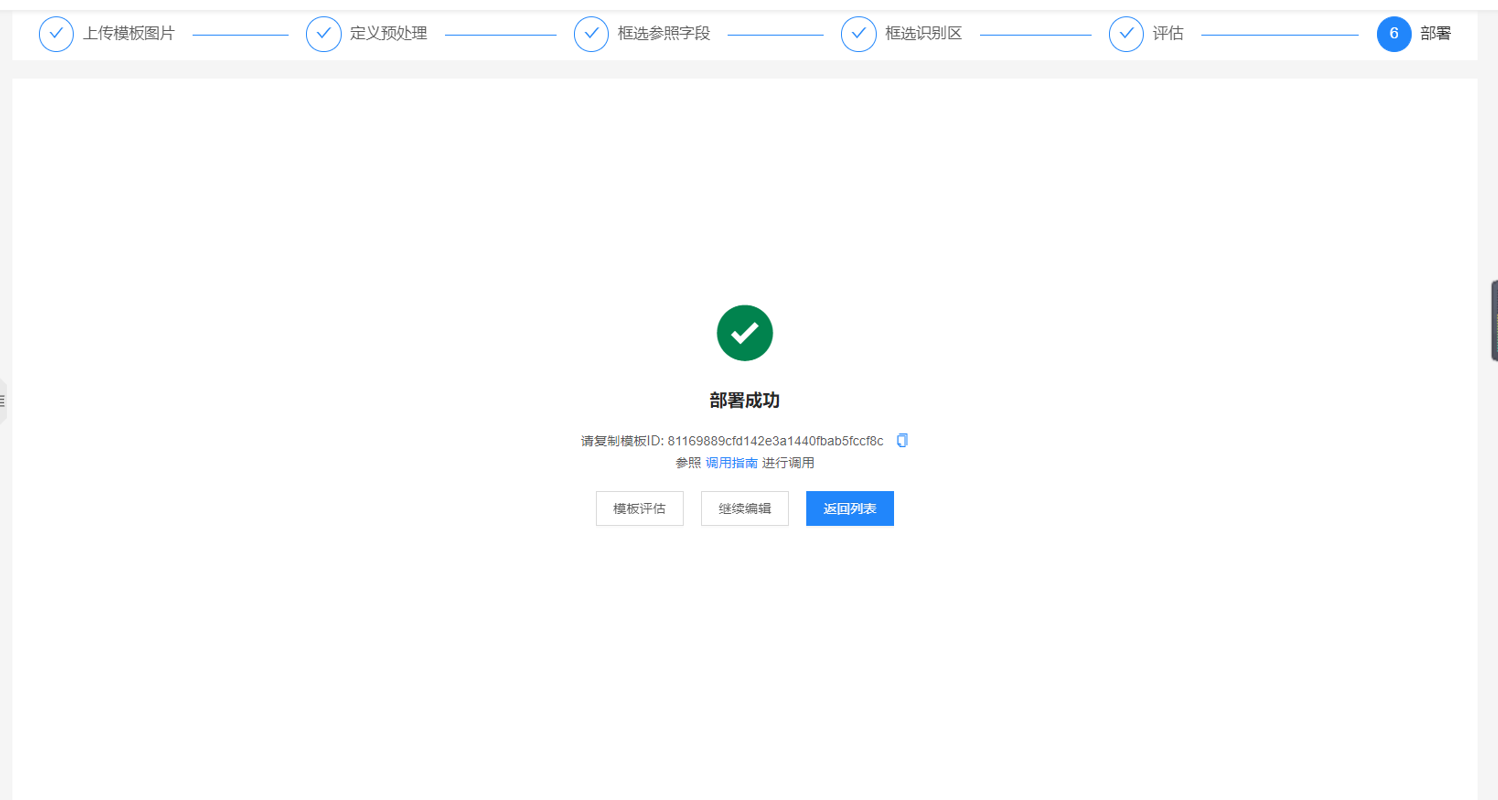
调用指南
文字识别系统服务调用指南,包括API调用和开发示例两部分。
如图所示,API调用包括开发者密钥及服务调用地址。开发者密钥包括API key和API secret。服务调用地址包括所创建的服务名称、服务调用方式及调用地址。
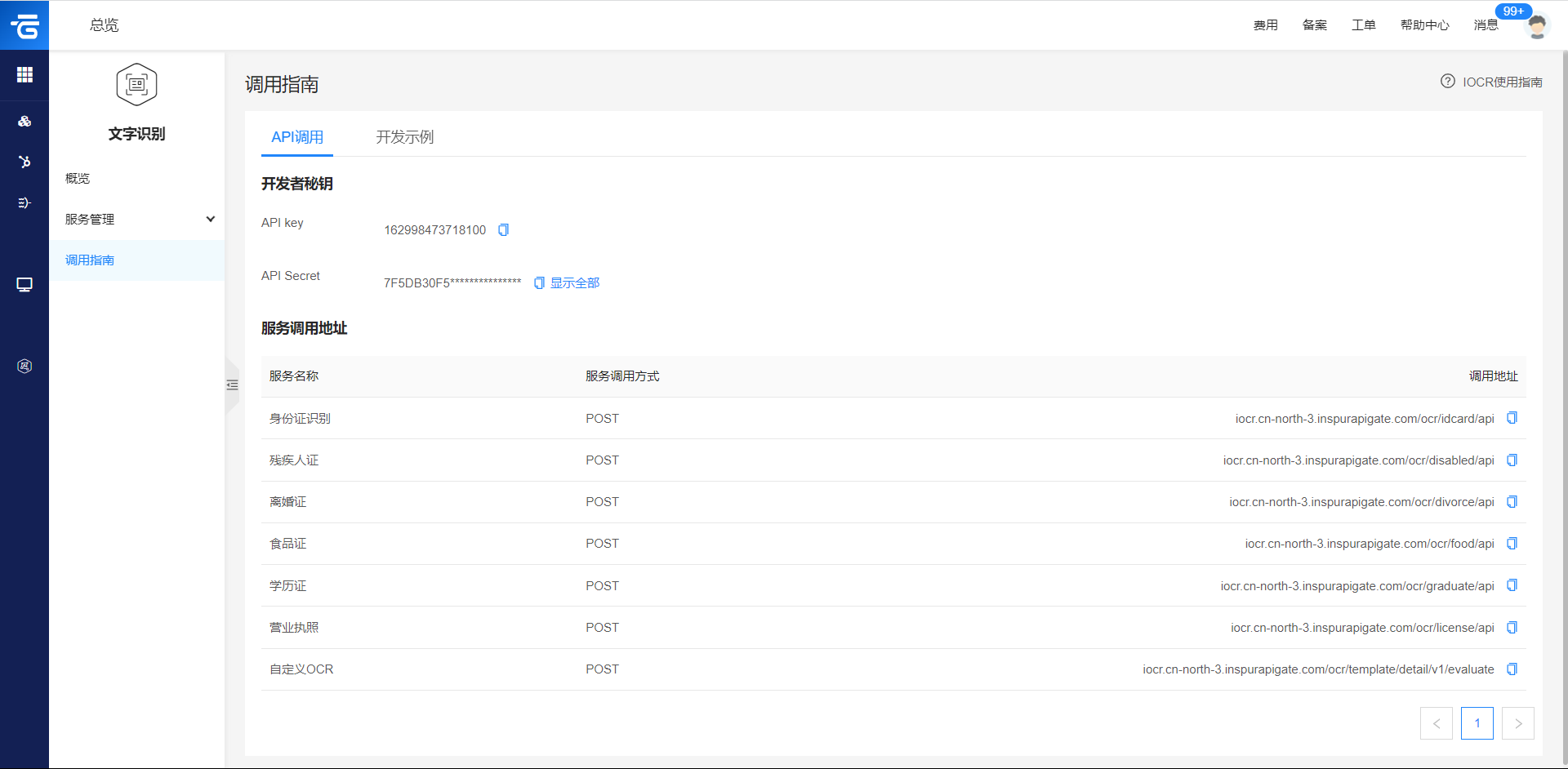
开发示例包括了密钥、签名的说明及示例。